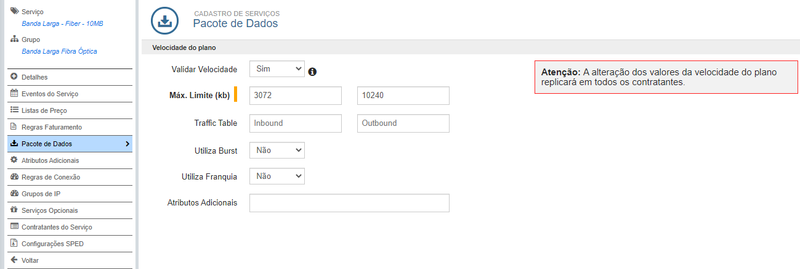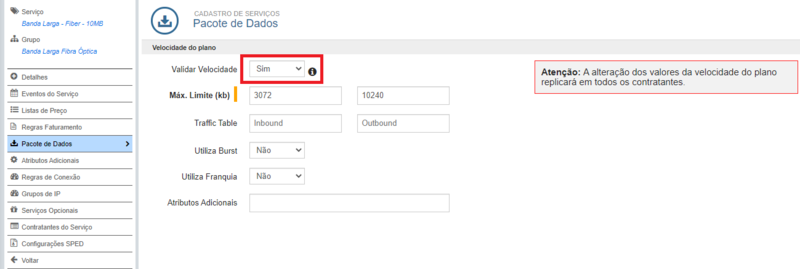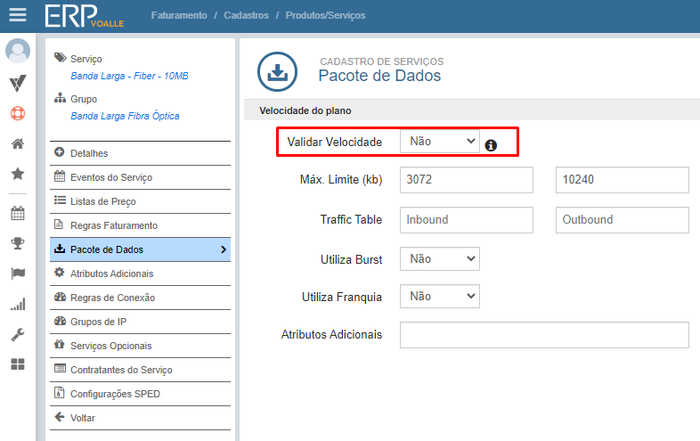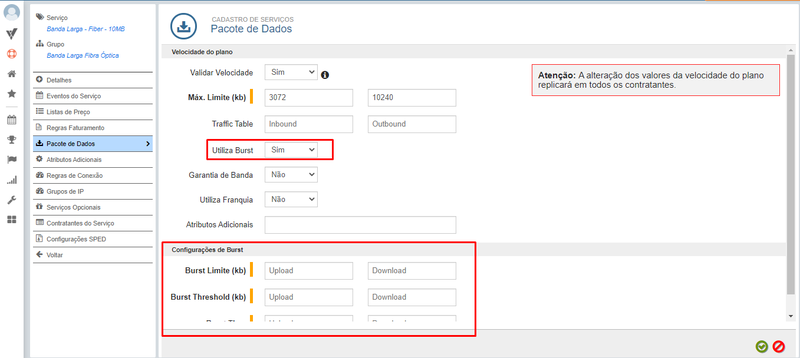Como otimizar as informações de Pacote de Dados?
Em caso de duvidas entrar em contato com o suporte da Voalle. |
Resumo da Rotina
Objetivo:
Refatorar e otimizar, o formulário que trata as informações a respeito dos serviços, que utilizam Pacote de Dados.
Principais Rotinas Impactadas:
Serviço / Operações / Rede - Atendimento à Conexão e Produtos/Serviços - Cadastro Serviços.
Rotina(s)
Esta funcionalidade está disponível no Módulo Faturamento.
O caminho para acessar a Rotina é: Faturamento / Cadastros / Produtos / Serviços.
Pré-Requisitos
Esta Rotina não possui Pré-Requisitos.
Funcionalidades e Recursos
Através da rotina Faturamento / Cadastros / Produtos / Serviços, é possível buscar os Serviços cadastrados. Os serviços que contenham a tag Serviço com Pacote de Dados, sinalizados na imagem abaixo, são aqueles que possuíram o formulário de Pacote de Dados.

Acessando o serviço, o usuário deverá acionar o item lateral Pacote de Dados, sendo assim, poderá ser visualizado o formulário.
Como padrão, o campo Validar Velocidade vem marcado como Sim, por ser a opção mais utilizada pelas Empresas. Nesse caso, a velocidade da conexão do cliente seguirá o limite determinado no campo Máx. Limite(kb).
Quando selecionada a opção Não no campo Validar Velocidade, o sistema não irá validar o pacote de dados ao gerar a conexão do cliente no processo de venda assistida. Assim, a velocidade da conexão do cliente irá variar conforme a disponibilidade da rede do Provedor, possibilitando a conexão sem atributos de Controle de Banda.
Em relação ao Burst, para melhor compreensão, iremos ilustrar o formulário antigo, vide a imagem abaixo:

Visualizando a imagem acima, podemos constatar que a utilização ou não de Burst ou Franquia, se davam pelo preenchimento ou não dos campos.
Na nova versão do formulário, o usuário deverá informar se o Serviço utilizará ou não, Burst e/ou Franquia.
Quando a opção Não for utilizada para ambos, os outros campos do formulário serão ocultados, vide imagem abaixo:
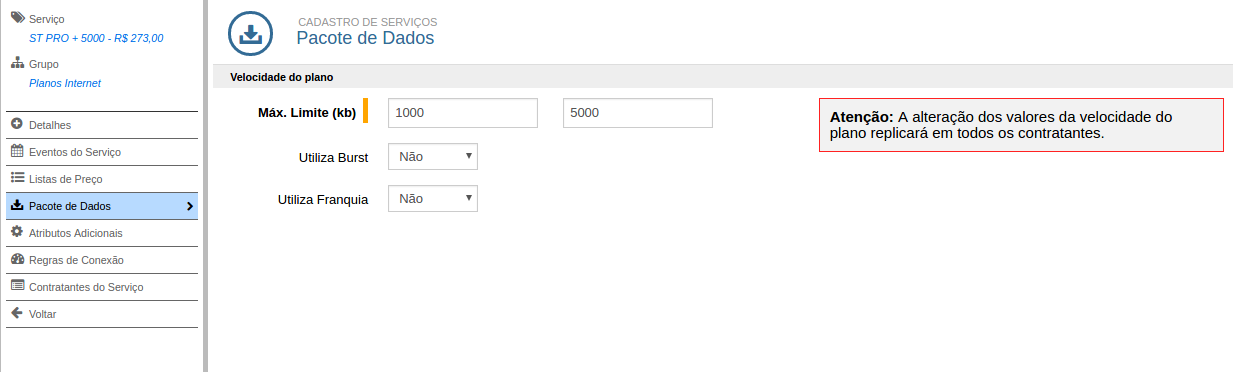
Caso a opção Sim seja escolhida para Utiliza Franquia, os campos relacionados ao item serão exibidos logo abaixo, criando uma seção Configurações da Franquia, contendo os seguintes campos:
- Limite Tráfego: valor limite em Megabytes, o qual uma conexão poderá utilizar com a velocidade máxima do Plano contratado (Verificar campos Máx. Limite(kb)). Após atingir o limite, a velocidade da conexão será reduzida conforme os campos abaixo.
- Limite de Upload: novo valor limite de Upload, após a conexão atingir o valor Limite de Tráfego.
- Limite de Download: novo valor limite de Download, após a conexão atingir o valor Limite de Tráfego.

Caso a opção Sim, seja escolhida para o campo Utiliza Franquia, os 3 campos acima serão de preenchimento obrigatório.
Caso a opção Sim seja escolhida para Utiliza Burst, os campos relacionados ao item serão exibidos logo abaixo, criando uma seção Configurações de Burst, contendo os seguintes campos:
- Burst Limite: Limite de velocidade máximo usando o recurso de Burst, sendo o campo da esquerda para Upload e o da direita para Download.
- Burst Threshold: Limite que poderá ser consumido para ter direito a um novo Burst Limite. O campos da esquerda é usado para o upload e o da direita para Download.
- Burst Time: Tempo, em segundos, sobre o qual são calculados os limites de velocidade, sendo o campo da esquerda utilizado para Upload e, o da direita para Download.
Caso a opção Sim, seja escolhida para o campo Utiliza Burst, os 3 campos acima serão de preenchimento obrigatório.
Na prática:
- Burst Limit = 300k
- Burst Threshold = 96k
- Burst Time = 8s
- Máx Limite = 120k
O burst é calculado sobre os últimos segundos definidos no Burst Time, ou seja, a média no nosso exemplo dos últimos 8s de consumo, logo:
- Exemplo 1:
1s - 300k
2s - 300k
3s - 300k
4s - 300k
5s - 300k
6s - 300k
7s - 300k
8s - 300k
Média = 2400k/8s=300k
Sendo assim o limite e a velocidade irá decair até o Máx, Limite de 120k nos próximos segundos, permanecendo nesta velocidade constante enquanto o consumo estiver acima do valor definido em Burst Threshold (96k).
- Exemplo 2:
Caso o consumo caia por 1s a zero fariamos o calculo:
9s - 120k
10s - 120k
11s - 0k
12s - 120k
13s - 120k
14s - 120k
15s - 120k
16s - 120k
Média= 960k/8s = 105k
Com este novo valor (105k) para Burst Threshold o usuário não tem direito a nova 'rajada' com Burst Limite, na sequência novamente o consumo cai para valores intermediários nos dois próximos segundos do acesso como no exemplo que segue:
- Exemplo 3:
11s - 120k
12s - 120k
13s - 0k
14s - 120k
15s - 120k
16s - 120k
17s - 57k
18s - 35 k
Média = 692k/8s= 86,5k
Como o novo valor de Burst Threshold (86,5k) o cliente terá direito a novo Burst Limite por 'X' segundos enquanto o Burst Threshold não ultrapasse o valor que estipulamos na configuração do profile (96k).
- Exemplo 4:
12s - 120k
13s - 0k
14s - 120k
15s - 120k
16s - 120k
17s - 57k
18s - 35k
19s - 300k
Média= 872/8s = 109k
Neste caso como o novo valor da média dos 8s ficou acima do valor de Burst Threshold, o usuário já no próximo segundo passa a não ter direito a velocidade do Burst Limite, voltando para o valor de controle estipulado em Máx Limite (120k).
Além disso, será habilitado o campo Garantia de Banda, e, caso a opção Sim seja escolhida, o campo relacionado ao item será exibido logo abaixo, criando uma seção Configurações de Garantia de Banda, contendo o seguinte campo:
- Banda Garantida (kb): valor mínimo de banda para as conexões que utilizam o serviço em questão. Sendo o campo da esquerda, relacionado ao valor garantido de Upload e, o da direta o valor mínimo garantido de Download para as conexões.

Caso a opção Sim, seja escolhida para o campo Garantia de Banda, o campo Banda Garantida será de preenchimento obrigatório.
Todos os valores informados, poderão ser visualizados nas conexões que utlizam o serviço, no menu Atributos RADIUS, conforme a imagem abaixo:
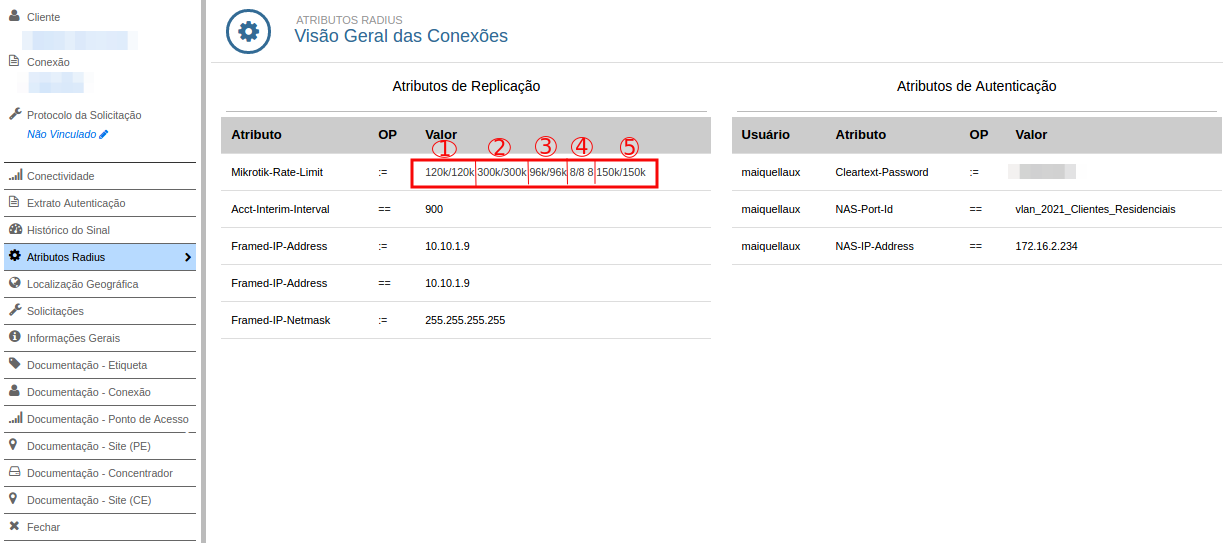
1 - Máx. Limite Upload/Máx. Limite Download
2 - Burst Limite Upload/Burst Limite Download
3 - Burst Threshold Upload/Burst Threshold Download
4 - Burst Time Upload/Burst Time Download
5 - Banda Garantida Upload/Banda Garantida Download
Observação: os dados de franquia não são exibidos nesses atributos. E o atributo 8, ao lado do item 4 (Burst Time Upload/Burst Time Download), trata-se de uma configuração padrão, ou seja, o mesmo não é alterado, independentemente do que é informado no cadastro do serviço.